
اس سے قبل پی سی پر Motherboard کی جگہ لے کر، ونڈوز 10 SATA کنٹرولر کی معلومات میں تبدیلیوں کے مٹی پر خرابی کرنے کے لئے آ سکتے ہیں. آپ اس مسئلے کو مکمل طور پر تمام آنے والے نتائج کے ساتھ نظام کی مکمل بحالی کے طور پر درست کرسکتے ہیں اور دستی طور پر نئے آلات کے بارے میں معلومات شامل کرتے ہیں. یہ اگلے بغیر دوبارہ انسٹال کرنے کے بغیر ایک ماں بورڈ کو تبدیل کرنے کے بارے میں بات چیت کی جائے گی.
ونڈوز 10 کو دوبارہ انسٹال کرنے کے بغیر ماں بورڈ کا متبادل
غور کے تحت موضوع صرف درجنوں کے لئے مخصوص نہیں بلکہ ونڈوز وینٹوف کے دیگر ورژن کے لئے بھی مخصوص ہے. اس کی وجہ سے، کسی بھی دوسرے نظام کے سلسلے میں اعمال کی فہرست مؤثر ثابت ہوگی.مرحلہ 1: رجسٹری کی تیاری
کسی بھی مشکلات کے بغیر ماں بورڈ کو تبدیل کرنے کے لئے، ونڈوز 10 کو دوبارہ انسٹال کرنے کے بغیر، یہ ضروری ہے کہ نظام کو اپ ڈیٹ کرنے کے لئے تیار کریں. ایسا کرنے کے لئے، آپ کو SATA کنٹرولر ڈرائیوروں کے ساتھ منسلک کچھ پیرامیٹرز کو تبدیل کرکے رجسٹری ایڈیٹر کا استعمال کرنا پڑے گا. تاہم، یہ قدم لازمی نہیں ہے اور، اگر آپ کو اپنی ماں بورڈ کو تبدیل کرنے سے پہلے کمپیوٹر کو ڈاؤن لوڈ کرنے کی صلاحیت نہیں ہے تو، براہ راست تیسرے مرحلے پر جائیں.
- "Win + R" کلیدی مجموعہ کا استعمال کریں اور تلاش کے میدان میں Regedit درج کریں. اس کے بعد، ایڈیٹر پر جانے کیلئے "OK" یا "ENTER" پر کلک کریں.
- اگلا، HKEY_LOCAL_MACHINE \ سسٹم \ موجودہ کنسلیٹیٹ \ سروس شاخ کو تعینات کرنا ضروری ہے.
- نیچے کی فہرست Srafping، "PCIIDE" ڈائرکٹری کو تلاش کریں اور اسے منتخب کریں.
- پیش کردہ پیرامیٹرز سے، "شروع" پر ڈبل کلک کریں اور قیمت "0" کی وضاحت کریں. بچانے کے لئے، "OK" پر کلک کریں، جس کے بعد آپ جاری رہ سکتے ہیں.
- اسی رجسٹری شاخ میں، "Storahci" فولڈر کو تلاش کریں اور قیمت کے طور پر "0" کی وضاحت کرکے "0" پیرامیٹر طریقہ کار کو دوبارہ کریں.
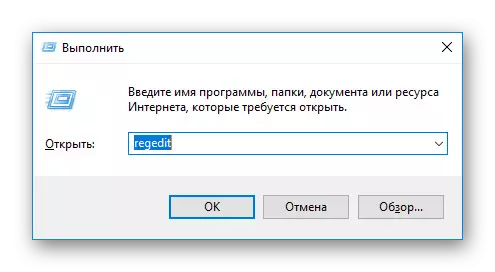




آخری ایڈجسٹمنٹ کو لاگو کرکے، رجسٹری کو بند کر دیں اور آپ کو ایک نئی ماں بورڈ انسٹال کرنا شروع کر سکتے ہیں. لیکن اس سے پہلے، پی سی کو اپ ڈیٹ کرنے کے بعد اس کی ناکامی سے بچنے کے لئے ونڈوز 10 کے لائسنس کو بچانے کے لئے یہ بھی بہت اچھا ہوگا.
مرحلہ 2: لائسنس کو بچانے کے
چونکہ ونڈوز 10 کی چالو کرنے کے بعد، اجزاء کو اپ ڈیٹ کرنے کے بعد، براہ راست سامان سے متعلق ہے، لائسنس یقینی طور پر فلیٹ کرے گا. اس طرح کی مشکلات سے بچنے کے لئے، بورڈ کو مائیکروسافٹ اکاؤنٹ میں نظام کو پابند کرنے کے لئے دستیاب نہیں ہے.
- ٹاسک بار پر ونڈوز علامت (لوگو) پر PCM دبائیں اور "پیرامیٹرز" کو منتخب کریں.
- مزید سیکشن "اکاؤنٹس" یا تلاش کا استعمال کریں.
- اس صفحے پر جو کھولتا ہے، "مائیکروسافٹ اکاؤنٹ کے ساتھ لاگ ان" پر کلک کریں.
- مائیکروسافٹ کی ویب سائٹ پر اکاؤنٹ سے صارف کا نام اور پاس ورڈ کا استعمال کرتے ہوئے ان پٹ کی پیروی کریں.
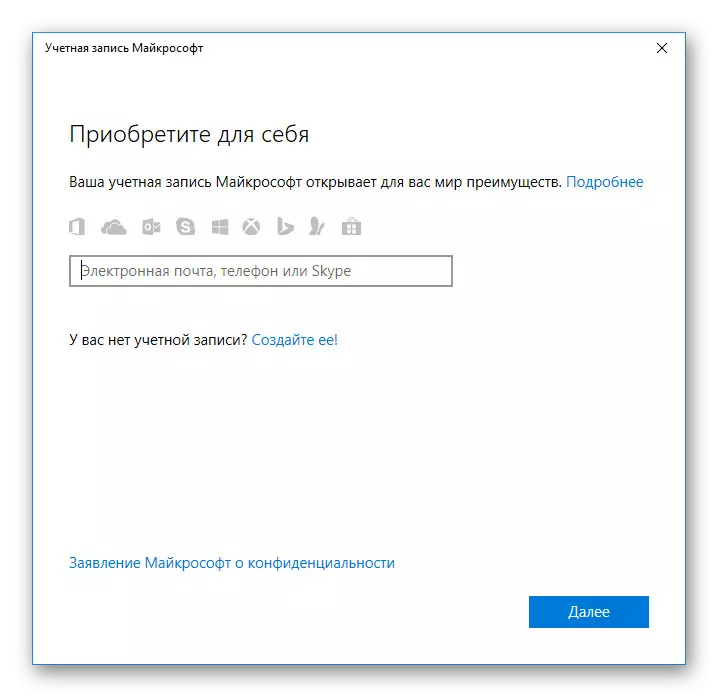
"آپ کے ڈیٹا" کے ٹیب پر کامیاب لاگ ان کے ساتھ، صارف کا نام کے تحت ایک ای میل ایڈریس ظاہر ہوگا.
- مزید "پیرامیٹرز" مرکزی صفحہ پر واپس جائیں اور "اپ ڈیٹ اور سیکورٹی" کھولیں.
اس کے بعد، "چالو" ٹیب پر، لائسنس پابند طریقہ کار کو مکمل کرنے کے لئے "اکاؤنٹ شامل کریں" لنک پر کلک کریں. یہاں آپ کو مائیکروسافٹ اکاؤنٹ سے ڈیٹا داخل کرنے کی بھی ضرورت ہوگی.
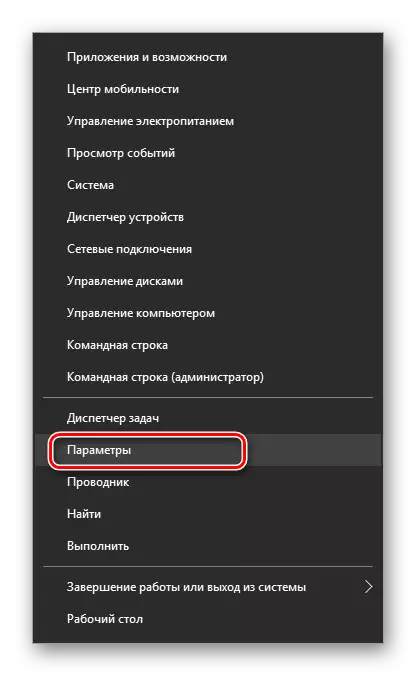

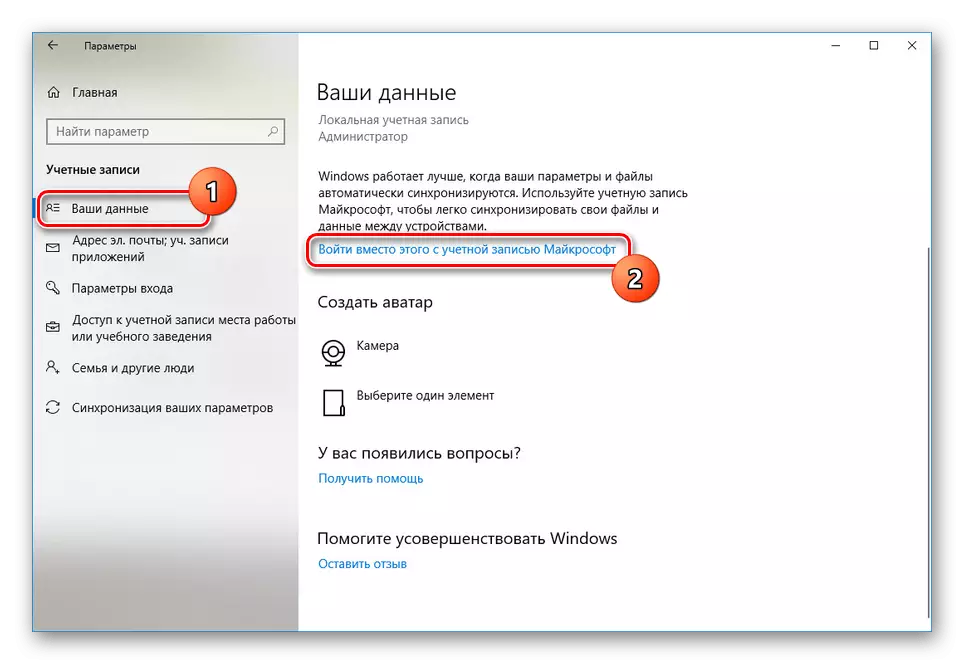
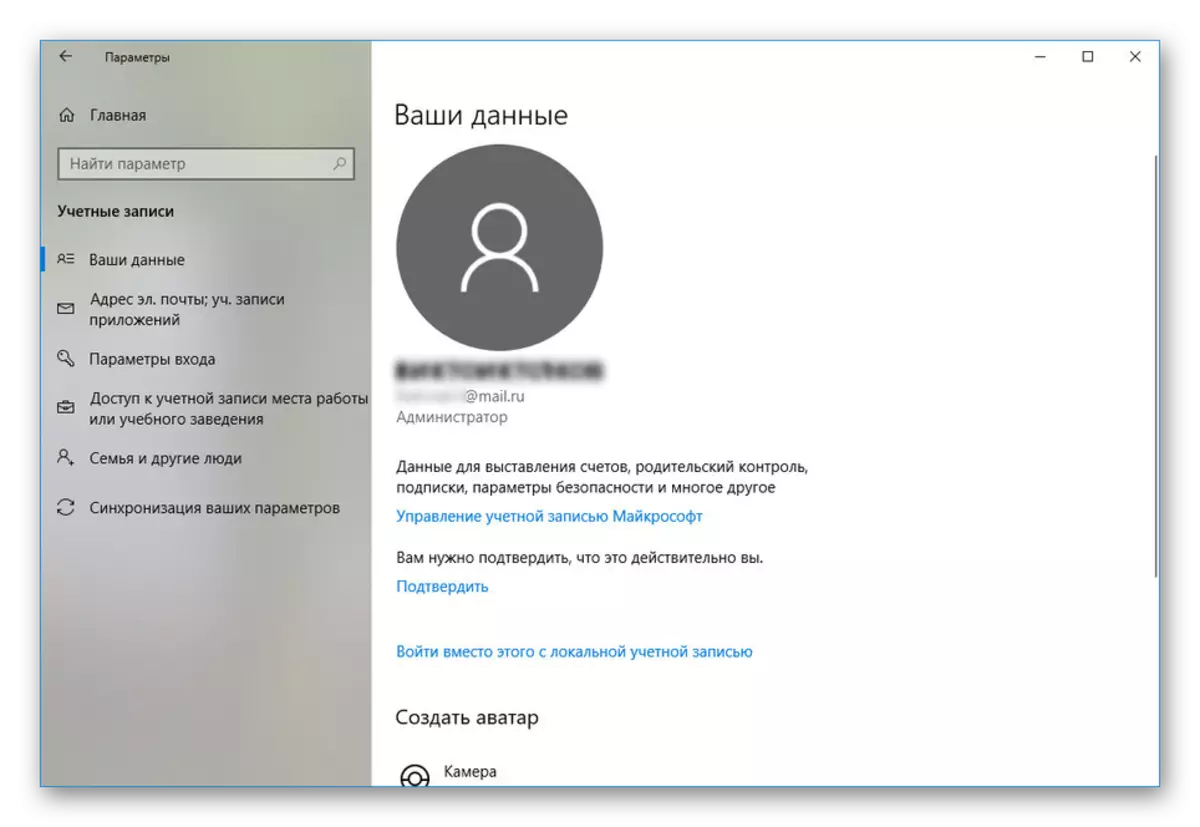
ماں بورڈ کو تبدیل کرنے سے پہلے ایک لائسنس کا تازہ ترین مطلوب عمل ہے. اسے مکمل کرنے کے بعد، آپ اگلے مرحلے میں منتقل کر سکتے ہیں.
مرحلہ 3: motherboard کی متبادل
ہم کمپیوٹر پر کمپیوٹر پر ایک نئی ماں بورڈ انسٹال کرنے کے طریقہ کار پر غور نہیں کریں گے، کیونکہ یہ ہماری سائٹ کو مکمل علیحدہ مضمون کے لئے وقف ہے. اسے چیک کریں اور جزو کو تبدیل کریں. ہدایات کا استعمال کرتے ہوئے، آپ پی سی اجزاء کو اپ ڈیٹ کرنے کے ساتھ منسلک کچھ عام مشکلات کو بھی ختم کرسکتے ہیں. خاص طور پر اگر آپ نے Motherboard کو تبدیل کرنے کے نظام کو تیار نہیں کیا.

مزید پڑھیں: کمپیوٹر پر motherboard کے مناسب متبادل
مرحلہ 4: رجسٹری تبدیلی
اگر آپ ونڈوز 10 کمپیوٹر کو شروع کرنے کے بعد، پہلے مرحلے سے اعمال انجام دیتے ہیں تو ماں بورڈ کی تبدیلی مکمل کرنے کے بعد، یہ بغیر مسائل کو لوڈ کیا جائے گا. تاہم، اگر غلطیاں ظاہر ہوتی ہیں تو، خاص طور پر، موت کی نیلے رنگ کی سکرین ظاہر ہوتی ہے، آپ کو سسٹم کی تنصیب اسٹوریج کا استعمال کرتے ہوئے بوٹ کرنا پڑے گا اور رجسٹری میں ترمیم کریں گے.
- windovs 10 تنصیب ونڈو اور "شفٹ + F10" کلیدی مجموعہ پر جائیں، "کمانڈ لائن" کو کال کریں جہاں آپ Regedit کمانڈ درج کریں اور "ENTER" دبائیں.
- ظاہر ہوتا ہے کہ ونڈو میں، "HKEY_LOCAL_MACHINE" ٹیب کو منتخب کریں اور فائل مینو کو کھولیں.
- "بش" آئٹم پر کلک کریں اور ونڈو میں جو کھولتا ہے، سسٹم ڈسک پر System32 میں "ترتیب" فولڈر پر جائیں.
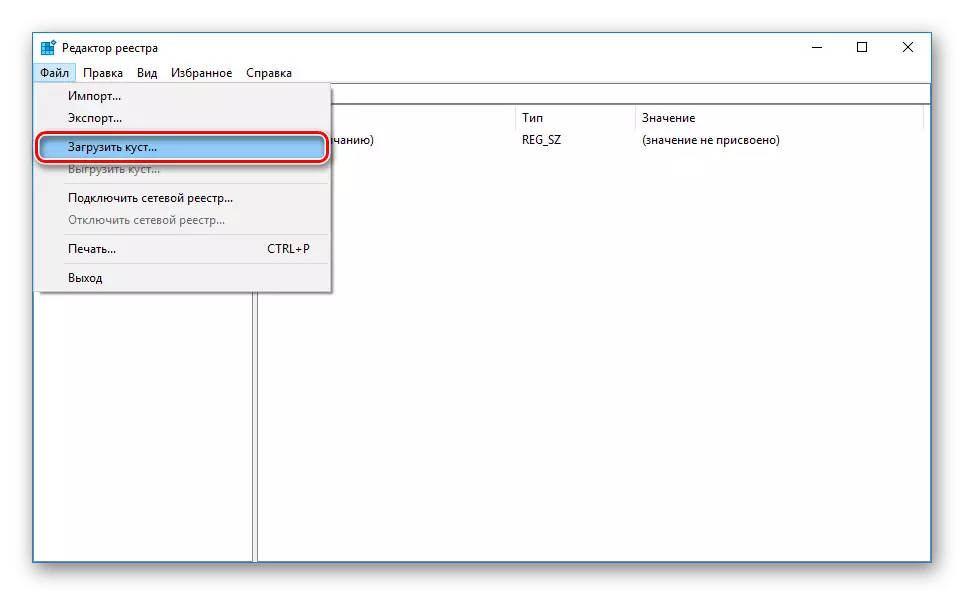
اس فولڈر میں پیش کردہ فائلوں سے، "سسٹم" کو منتخب کریں اور کھولیں پر کلک کریں.
- نئی ڈائرکٹری کے لئے کسی بھی مطلوبہ نام درج کریں اور "OK" پر کلک کریں.
- پہلے وقف شدہ رجسٹری شاخ میں پیدا کردہ فولڈر کو تلاش کریں اور تعینات کریں.

فولڈر کی فہرست سے آپ کو "کنٹرولسٹیٹ 1001" کو تعینات کرنے کی ضرورت ہے اور "خدمات" پر جائیں.
- PCIIDE فولڈر کو فہرست پر سکرال کریں اور "شروع" پیرامیٹر "0" کو تبدیل کریں. مضمون کے پہلے مرحلے میں ایک ہی طریقہ کار بنانا پڑا تھا.
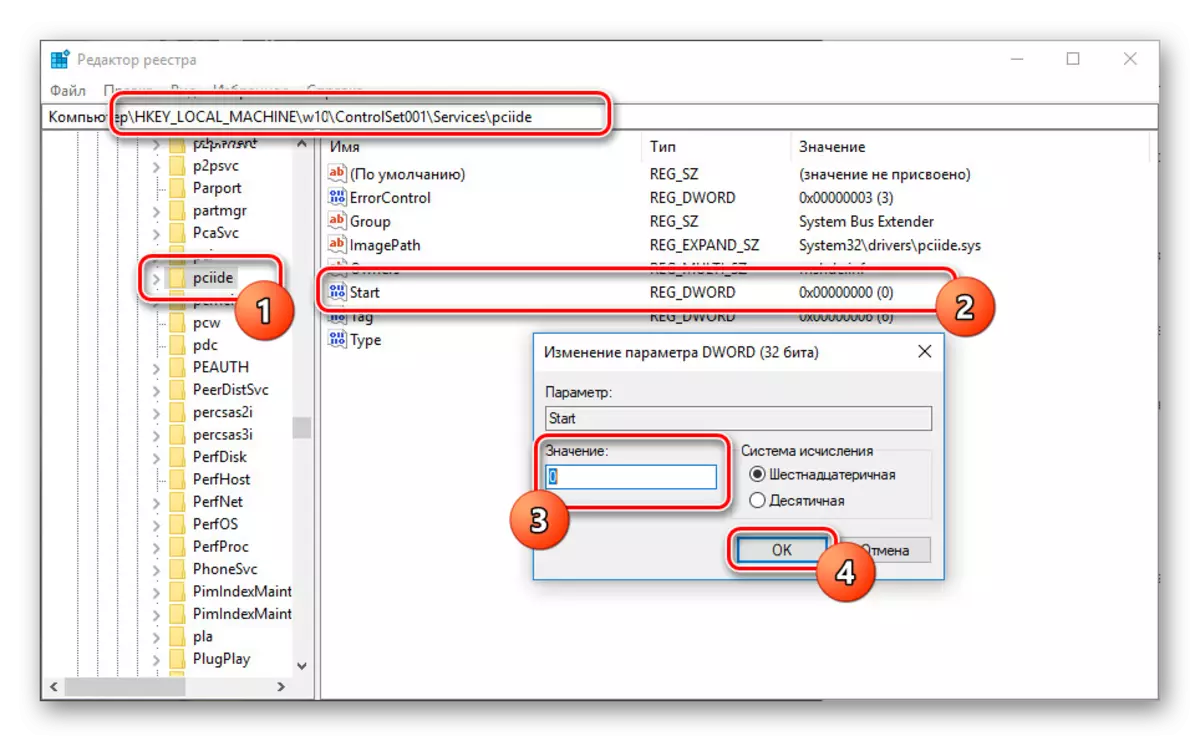
اسی رجسٹری سیکشن میں "Storahci" فولڈر میں کیا جائے گا.
- مکمل کرنے کے لئے، ڈائرکٹری کو منتخب کریں رجسٹری کے ساتھ کام کرنے کے آغاز میں اور سب سے اوپر پینل پر "فائل" پر کلک کریں.

"Unload بش" لائن پر کلک کریں اور پھر آپ کمپیوٹر کو دوبارہ شروع کر سکتے ہیں، ونڈوز 10 انسٹالر چھوڑ کر.
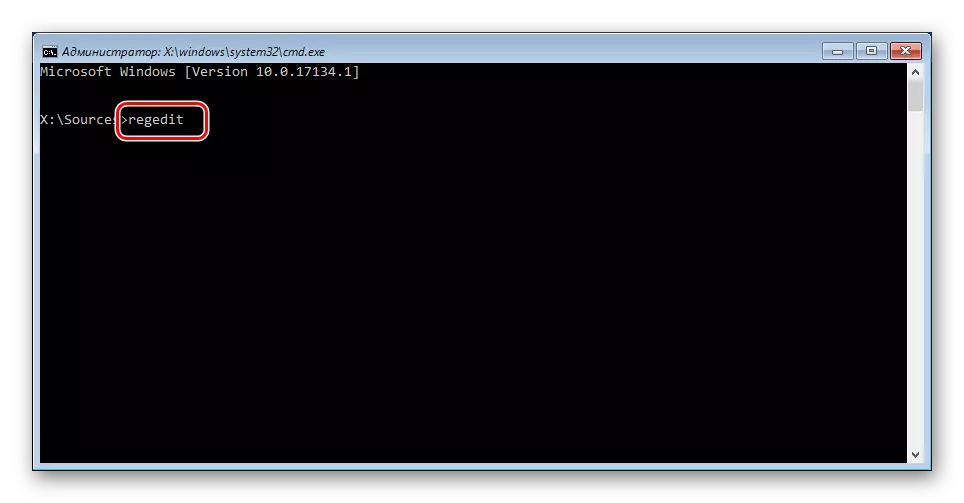



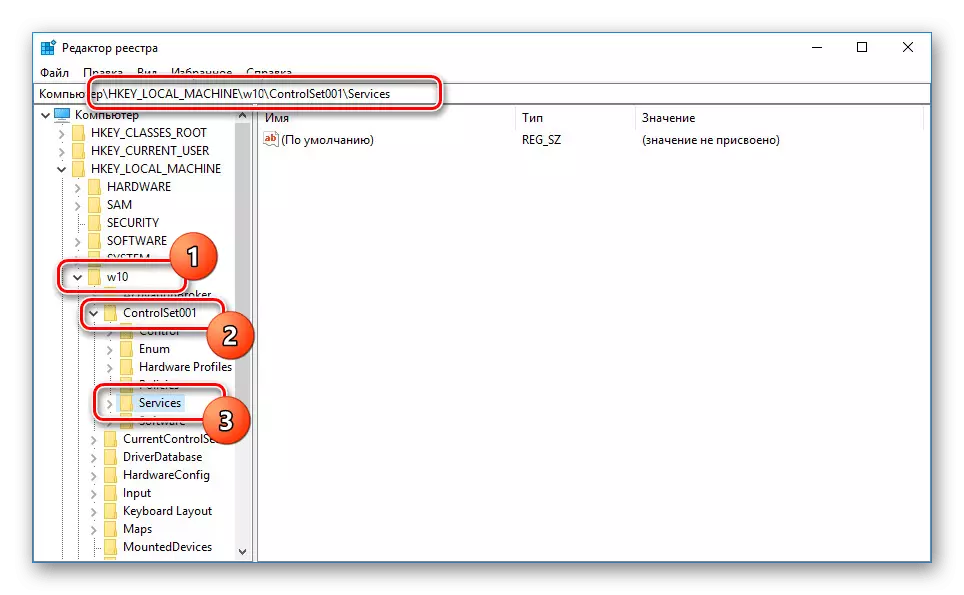
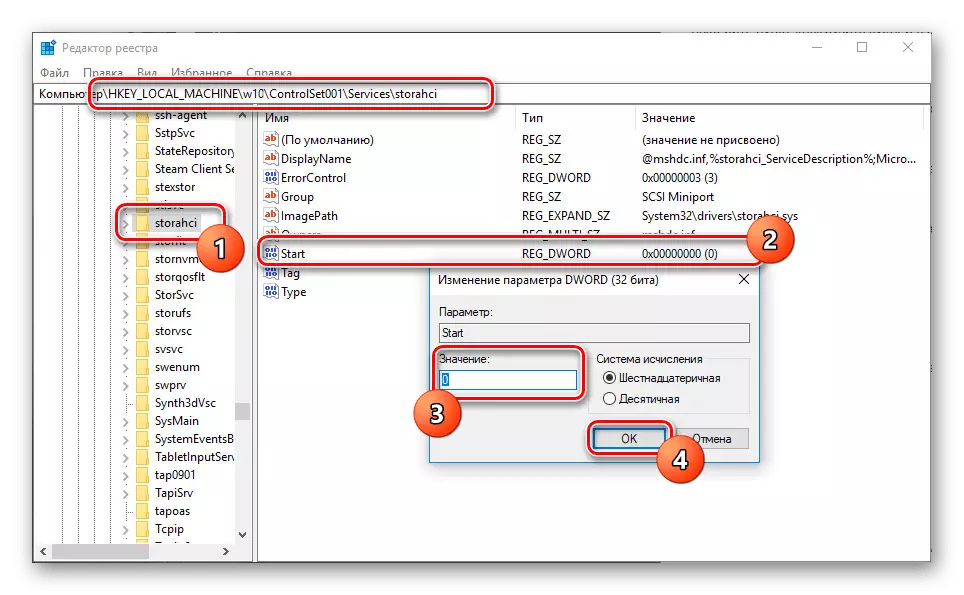
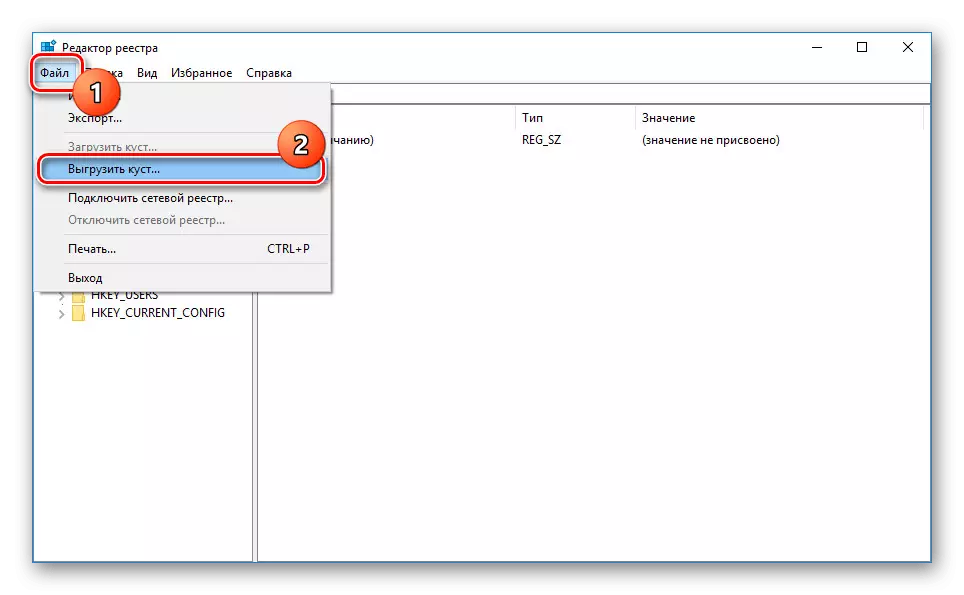
بورڈ کو تبدیل کرنے کے بعد یہ طریقہ BSOD بائی پاس بائی پاس کا واحد اختیار ہے. احتیاط سے ہدایات کے مطابق، آپ شاید ایک درجن کے ساتھ کمپیوٹر چلائیں گے.
مرحلہ 5: ونڈوز چالو کاری اپ ڈیٹ
ونڈوز 10 لائسنس کے بعد مائیکروسافٹ اکاؤنٹ میں پابند ہونے کے بعد، "خرابی کا سراغ لگانا آلہ" کا استعمال کرتے ہوئے نظام دوبارہ چالو کیا جا سکتا ہے. ایک ہی وقت میں، مائیکروسافٹ اکاؤنٹ کو کمپیوٹر پر چالو کرنے سے منسلک ہونا ضروری ہے.
- دوسرا مرحلہ کے ساتھ تعصب کی طرف سے شروع مینو کے ذریعہ "پیرامیٹرز" کھولیں اور "اپ ڈیٹ اور سیکورٹی" کے صفحے پر جائیں.
- چالو کرنے کے ٹیب پر، "دشواری کا سراغ لگانا" لنک تلاش کریں اور استعمال کریں.
- مندرجہ ذیل ونڈو آپریٹنگ سسٹم کو چالو کرنے کی عدم اطمینان کے ساتھ کھلے گا. غلطی کو درست کرنے کے لئے، لنک پر کلک کریں "ہارڈ ویئر کے اجزاء نے حال ہی میں اس آلہ پر تبدیل کر دیا ہے."
- اگلے فائنل مرحلے میں آپ کو اس فہرست سے استعمال کردہ اس آلہ کو منتخب کرنے کی ضرورت ہے اور "چالو" کے بٹن پر کلک کریں.
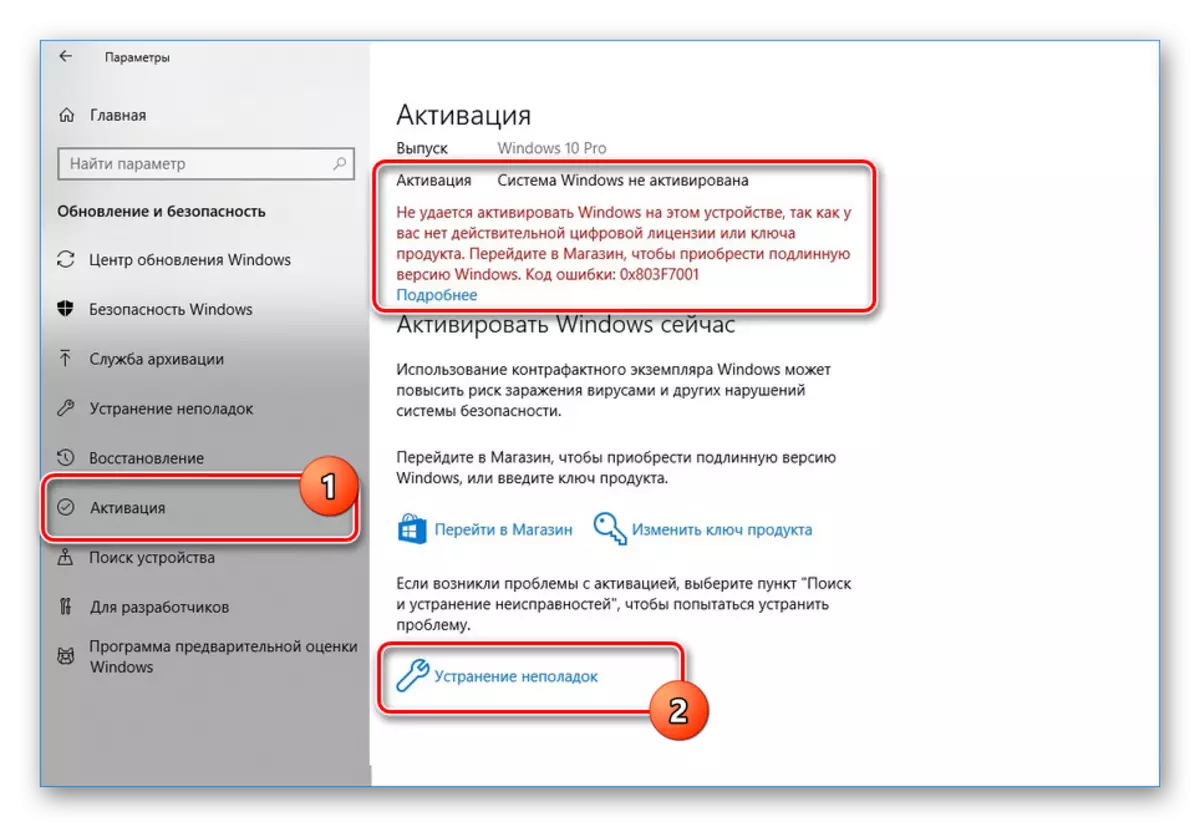
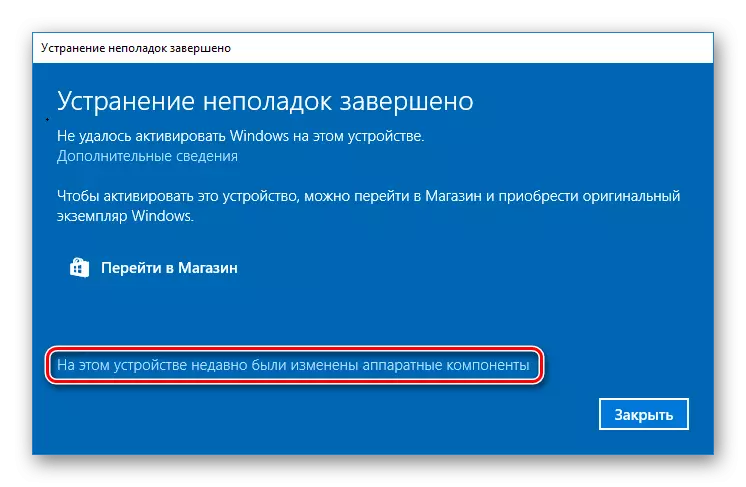

ہم نے سائٹ پر دیگر ہدایات میں ونڈوز چالو کرنے کا طریقہ کار بھی سمجھا اور کچھ معاملات میں یہ ماں بورڈ کو تبدیل کرنے کے بعد نظام کو دوبارہ چالو کرنے میں بھی مدد مل سکتی ہے. اس پر یہ مضمون مکمل ہونے کے لئے آتا ہے.
بھی دیکھو:
ونڈوز 10 آپریٹنگ سسٹم کی چالو
جس کی وجہ سے ونڈوز 10 کو چالو نہیں کیا گیا ہے
